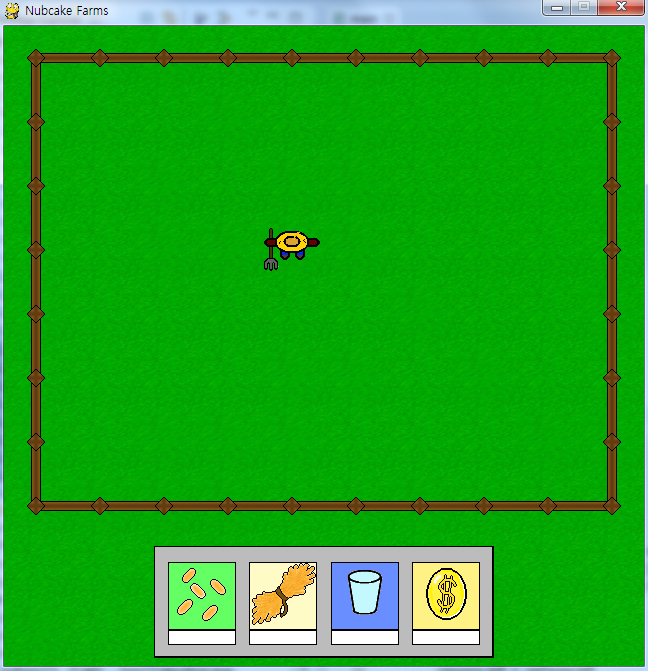
이제 플레이어를 추가하고 움직여볼 차례다.
1. Farmer 클래스 작성
def __init__(self):
pygame.sprite.Sprite.__init__(self)
self.farmerpic_left = load_img('farmer', 'farmer_left.png')
self.farmerpic_right = load_img('farmer', 'farmer_right.png')
self.farmerpic_up = load_img('farmer', 'farmer_up.png')
self.farmerpic_down = load_img('farmer', 'farmer_down.png')
self.image = self.farmerpic_down
screen = pygame.display.get_surface()
self.area = screen.get_rect()
self.rect = self.image.get_rect()
self.seeds = 2
self.wheat = 0
self.water = 0
self.water_max = 1
self.gold = 0
def update(self):
pass
def move(self, direction):
if direction == "up":
newpos = self.rect.move(0, -64)
self.image = self.farmerpic_up
self.facing = "up"
elif direction == "down":
newpos = self.rect.move(0, 64)
self.image = self.farmerpic_down
self.facing = "down"
elif direction == "left":
newpos = self.rect.move(-64, 0)
self.image = self.farmerpic_left
self.facing = "left"
elif direction == "right":
newpos = self.rect.move(64, 0)
self.image = self.farmerpic_right
self.facing = "right"
if newpos.collidelistall(objectlist) != []: newpos = self.rect
if newpos.collidelistall(scenerylist) != []: newpos = self.rect
newpos = self.check_bounds(newpos)
self.rect = newpos
def check_bounds(self, newpos):
if newpos.left < self.area.left:
newpos.left = self.area.left
if newpos.right > self.area.right:
newpos.right = self.area.right
if newpos.top < self.area.top:
newpos.top = self.area.top
if newpos.bottom > self.area.bottom:
newpos.bottom = self.area.bottom
return newpos
상하좌우로 움직일 때의 농부의 모습을 다르게 하려면 이미지가 4개가 필요하다. 생성자에선 해당 이미지를 불러온다. move() 함수에서는 농부를 이동시키고 적절한 농부 이미지를 대응 시킨다. facing 변수에 어디로 움직이고 있는지 저장하는 코드가 있는데 이는 나중에 interact()함수를 위해 쓰일 것이다. 그리고 이동시킬 위치에서 충돌체크를 한 후 해당 위치에 장애물이 있거나 경계 구역을 넘어가면 이동하지 않도록 한다.
2. 변수 추가
farmer = Farmer()
spritelist.append(farmer)
Farmer 클래스의 오브젝트를 생성한다. 그리고 이를 spritelist 리스트에 추가한다. 전역변수로 spritelist 변수를 선언해주는 것도 잊지 말자.
맵 데이터 불러오는 부분에서 플레이어를 추가하는 부분은 첨부 파일을 참고한다. (참고하기 전 어떻게 하면 플레이어를 추가할 수 있을지 생각해보자. 어렵지 않다)
3. 농부 이동시키기
키보드 입력 체크하는 부분에 코드를 추가하면 된다. 코드 추가 전 from pygame.locals import * 를 상단에 추가하자. 그러면 키 입력 관련 상수를 더 쉽게 추가할 수 있다. 예를 들면 pygame.QUIT로 입력해야 할 것을 QUIT으로 입력할 수 있다.
for event in pygame.event.get():
if event.type == QUIT:
return
elif event.type == KEYDOWN:
if event.key == K_UP:
farmer.move("up")
elif event.key == K_DOWN:
farmer.move("down")
elif event.key == K_LEFT:
farmer.move("left")
elif event.key == K_RIGHT:
farmer.move("right")
elif event.key == K_SPACE:
pass
elif event.key == K_TAB:
pass
크게 어렵지 않다.

 [농장게임 만들기] 6. 나머지 오브젝트를 그리자
[농장게임 만들기] 6. 나머지 오브젝트를 그리자
 [농장게임 만들기] 4. 펜스를 그리자
[농장게임 만들기] 4. 펜스를 그리자









